Slik bruker du FOMO på ditt WordPress-nettsted for å øke konverteringene
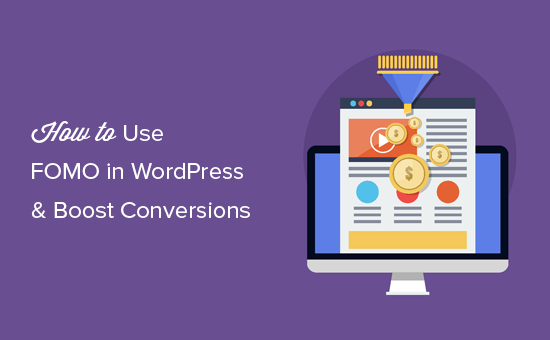
Vil du legge til FOMO-widgets til ditt WordPress-nettsted og øke konverteringer? FOMO, kort for frykt for å gå glipp av, er en markedsføringsteknikk som bruker et psykologisk prinsipp for å skape forventning om et produkt eller en tjeneste. I denne artikkelen vil vi vise deg hvordan du skal legge til FOMO på ditt WordPress-nettsted og øke konverteringer.
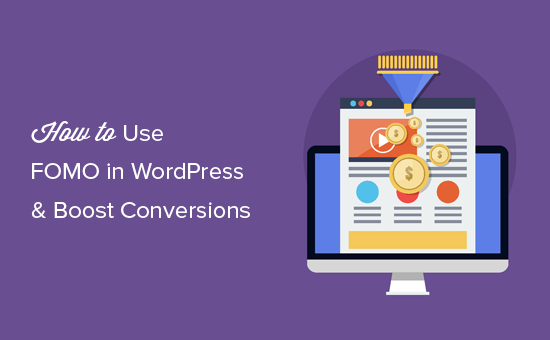
Hva er FOMO og hvordan det hjelper med konverteringer?
FOMO eller "frykt for å gå glipp av" er en psykologisk betegnelse som brukes til å beskrive angst om å gå glipp av noe spennende og trendy.
Som nettstedseier kan du dra nytte av denne menneskelige oppførselen med markedsføringsstrategien og forbedre konverteringene.
FOMO er ikke noe nytt, markedsførere har brukt det på vei før ankomst av internett. Nå med online markedsføring har FOMO blitt langt enklere å implementere og mye mer effektivt.
Hvis du for eksempel kjører en nettbutikk, kan du opprette forventning om et kommende salg, begrensede tilbud, og ved å legge til sosialt bevis på destinasjonssidene dine.
Du kan også bruke den til å bygge din e-postliste, kjøre affiliate markedsføringskampanjer, øke nedlastinger for appene dine og mer.
Når det er sagt, la oss ta en titt på hvordan du enkelt legger til FOMO på WordPress-siden din. Vi vil vise deg to teknikker som vi har brukt på våre egne nettsteder med utrolige resultater.
1. Legge til FOMO med sosial bevis ved å bruke bevist
En måte å tenne på FOMO er å legge til sosiale bevis på nettstedet ditt. Det hjelper deg med å vinne brukerens tillit ved å vise dem at andre brukere allerede kjøper produktet.

Først må du installere og aktivere testet plugin. For mer informasjon, se vår trinnvise veiledning om hvordan du installerer et WordPress-plugin.
Bevist er et sosialt bevisplugin som integreres med eCommerce-plattformen eller MailChimp-e-postlister og viser nylige kjøp og registreringer.
Ved aktivering må du gå over til Bevist »Innstillinger side for å legge inn lisensnøkkelen. Du finner denne informasjonen fra kontoen din på plugin-nettstedet.

Deretter la vi hodet videre til Bevist »Legg til ny side for å opprette ditt første sosiale bevisvarsel.

Først må du skrive inn en tittel for denne varselkampanjen. Deretter må du velge om du vil at denne konfigurasjonen skal være aktiv eller ikke. Du kan holde den inaktiv mens du konfigurerer innstillingene dine, men ikke glem å endre denne innstillingen for å gjøre meldingene dine levende når du er ferdig.
Deretter kommer du til innholdsdelen der du blir bedt om å velge kilden for varslene dine.
Bevist integrert med WooCommerce, MailChimp, og Easy Digital Downloads. Når du integrerer med en av disse tre, vil det sosiale meldingen automatisk vise de siste kjøps- og abonnentvarslene.
Du kan også legge inn kilden manuelt, som lar deg manuelt opprette oppføringer som vil bli vist i varselet. Dette er spesielt nyttig når du ikke bruker en handlekurv-plugin på nettstedet ditt.

Deretter kan du endre innholdsmalen ved hjelp av de tilgjengelige maletakene som vises under feltet.
For kjøpsfeltet må du velge hvilke produktkjøp som vises i varselet. Hvis du integrerer det med MailChimp, kan du velge hvilken postliste som vil utløse varselet.
Deretter kan du velge når du vil at underretninger skal vises i Behavior-innstillingene. Du kan velge sider der du vil at varslingen skal vises, du kan også velge brukere, mobilvisning, forsinkelsen mellom varsler og mer.

Til slutt kommer du til "Utseende" -delen. Herfra kan du velge farger, form og posisjon av meldingsbanneret.

Når du er fornøyd med innstillingene, ikke glem å klikke på "Publiser" -knappen for å gjøre den levende.
Du kan nå besøke nettstedet ditt for å se FOMOs sosiale bevisvarsling i aksjon.

Metode 2: Legge til FOMO Countdown Timers med OptinMonster
Vi har alle sett markedsførere med "Urgency" for å få kundens oppmerksomhet. Enten det er din lokale matbutikk eller et stort navn merkevare nettsted, er det en av de eldste markedsføringsteknikkene, som fungerer like effektivt online.
I utgangspunktet viser du brukerne et tilbud med en følelse av haster, noe som utløser frykten for å savne en verdifull avtale og hjelper brukerne med å ta en innkjøpsbeslutning.
Urgency hacks kan brukes med begrenset tid tilbud, sesongmessige salgskampanjer, engangsrabatter, kuponger og mer. Hvis du vil vite mer, kan du se denne artikkelen om bruk av haster for å hacke konverteringsfrekvenser med påviste metoder.
Nå er tingen hvordan bruker du haster med FOMO for å skape en kraftig konverteringsmagnet?
Det er her OptinMonster kommer inn. Det er den beste konverteringsoptimaliseringsprogramvaren som hjelper bedrifter med å forlate besøkende til abonnenter og kunder.
Først må du registrere deg for en OptinMonster-konto. Det er et betalt verktøy, og du trenger minst Plus-planen for å bruke sine Flytende bar-kampanjer.
Deretter bytter du til WordPress-siden din for å installere og aktivere OptinMonster-plugin. For mer informasjon, se vår trinnvise veiledning om hvordan du installerer et WordPress-plugin.
Denne plugin er en kontakt mellom WordPress-siden og OptinMonster-appen.
Ved aktivering, klikk på OptinMonster-menyen i admin sidebar og skriv inn API-tasten. Du finner denne informasjonen under din konto på OptinMonster nettsted.

Etter at du har angitt API-nøkkelen din, må du klikke på "Opprett ny kampanje" -knappen for å fortsette.

Først må du velge en optintype og deretter velge et tema. Vi vil bruke en 'Flytende bar' -kampanje med 'Countdown' -temaet.

Deretter blir du bedt om å velge et navn på temaet ditt og nettstedet der du skal kjøre det. Fylling av denne informasjonen vil starte OptinMonster Builder-grensesnittet.

Du må klikke på "Optin" -fanen og velge nedtellingstype og sluttdato. Det finnes to typer nedtellingstimer som du kan bruke 'Statisk' og 'Dynamisk'.
Den statiske timeren forblir den samme for alle brukere, mens den dynamiske timeren endres basert på brukeradferd på nettstedet ditt.
For denne opplæringen bruker vi den statiske timeren. Siden vi bruker flytende bar med nedtellingstema, kan vi flytte optinbaren til bunnen eller toppen.
Du kan også bare peke og klikke for å redigere tekst i den flytende linjen. Du kan legge til en kupongkode, legge til linker til spesialtilbud, og stil det slik du vil.
Når du er fornøyd, ikke glem å klikke på "Publiser" -knappen øverst. Dette vil vise deg optin status siden hvor du må bytte bryteren ved siden av Status for å gjøre din optin live.

Nå går du tilbake til WordPress-nettstedet ditt og klikker på "Kampanjer" -fanen på OptinMonster-siden. Du vil se din nylig opprettede kampanje som er oppført der (Klikk på knappen for oppdateringskampanjer hvis du ikke ser det).

Som standard blir kampanjen deaktivert, og du må bare klikke på linken "Go Live" for å aktivere den.
Du kan nå besøke nettstedet ditt for å se nedtellingstiden din FOMO-kampanje i handling.

Spore konverteringer i WordPress
FOMO-teknikker fungerer veldig bra for konverteringer, men hvordan holder du øye med ytelsen? Uten sporing vil du ikke vite hvor mange salg eller potensielle kunder som ble generert på grunn av disse kampanjene.
Alle ekspert markedsførere bruker Google Analytics. Det hjelper deg ikke bare å se hvor brukerne kommer fra, det lar deg også spore brukerengasjement på nettstedet ditt.
Den enkleste måten å bruke Google Analytics på i WordPress, er gjennom MonsterInsights. Det er det beste Google Analytics-plugin for WordPress og har et eCommerce-tillegg for WooCommerce og EDD, som hjelper deg med å spore din eCommerce-ytelse uten å forlate WordPress.

Vi håper denne artikkelen hjalp deg med å lære hvordan du legger til FOMO på WordPress-nettstedet ditt og øker konverteringer. Du kan også se vår liste over must-have WordPress-plugins for bedriftsnettsteder.
Hvis du likte denne artikkelen, vennligst abonner på vår YouTube Channel for WordPress-videoopplæringsprogrammer. Du kan også finne oss på Twitter og Facebook.


